AVAYA ACR R12安装配置
Avaya配置信息

1
SA ESS C/D AURATM R6 SE 50USR 1YPP
240500J
50
SA ESS C/D AES R6 BSC TSAPI 1YPP
240500J
1
SA ESS C/D AES R6 BSC TSAPI 1YPP
240560J
1
SA ESS C/D AES R6 ADVTSAPI SML 1YPP
229193
13
UCE R6 AE SVCS R6 UNFD DSKTP /E
229194
13
UCE R6 EC500 R9 SM LIC /E
229655
1
AES 6.X BSC TSAPI RTU
229681
1
AES 6.X ADV TSAPI RTU SML
260051
1
AES 6.X PLDS ENABLE FOR APPL LIC
13
UCE R6 ONE-X PRTL R5 LIC /E
271524
1
AES R6 NEW SYS TRACKING
700501472
1
AVAYA AURATM R6.2 SOFTWARE DVD
700502562
1
AES6.1.2SFTW ONLY MEDIA
700504042
1
AVAYA AURATM SYS PLATFORM6.2.1DVD
263130
13
UCE R6.1 STD W/CM R6 NEW SEAT 1
263133
13
UCE R6.X ONE-X CES R6.1 CLIENT /E
269416
AVAYA交换机配置手册
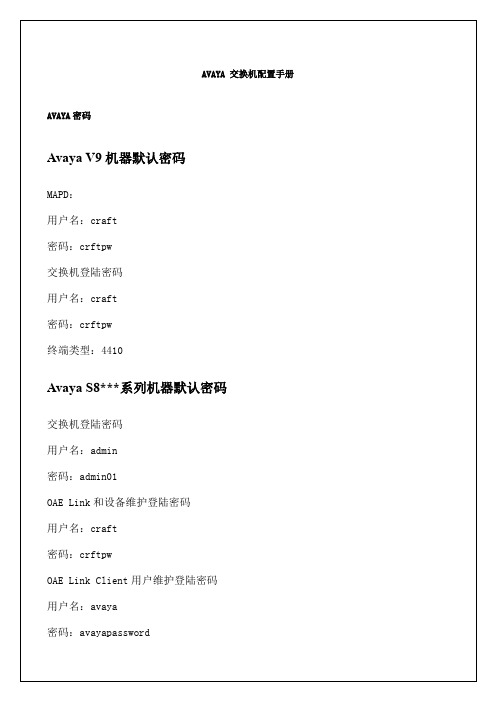
添加中继组
添加中继组,命令行为add trunkgroup n,配置如下
呼叫分配设置
配置
在交换机中添加
命令行为add CTI-link n,类型选择ADJ-IP,名称没有实在意义,是个标识.其它的默认就可以了。
修改
命令行为change node-names ip,配置如下,IP地址为AES Server的IP地址。
EAS为Y的时候,BCMS/VuStats LoginIDs必须为Y,详见配置如下:
添加Tsapi Links
登陆用户管理部分
点击User Management选项,用用户名avaya,密码avayapassword进行登陆,进行用户管理
添加用户
添加用户名和密码,该用户名和密码是CVCT Client连接AES Server用的用户名和密码。至此AES Server配置完毕。
监控设备配置
在中继组中也有Cor的设定
当分机拨出局号进行外呼的时候,首先到Ars Analysis中对收键规则进行判断,进入到指定的Route Partten,在Route Partten中比对该分机和Route Partten中设置的FRL的关系,如果分机Cor中所对应的FRL值大于或等于Route Partten中的FRL值,则比对分机和Route Partten中所关联的中继组中的Cor所对应的FRL值,如果匹配则通过中继外呼,如果不匹配则撤销外呼操作。
AVAYA 交换机配置手册
AVAYA密码
Avaya
MAPD:
用户名:craft
密码:crftpw
交换机登陆密码
用户名:craft
密码:crftpw
Avaya AES开局配置说明

AES开局配置说明目录一、AES系统安装.................................................................................................................- 2 -二、为安装系统补丁..............................................................................................................- 5 -三、添加License....................................................................................................................- 7 -四、添加CTI用户...............................................................................................................- 11 -五、管理AES和交换机的连接..........................................................................................- 15 -六、管理CTI和AES的连接..............................................................................................- 20 -七、查看和测试...................................................................................................................- 24 -一、AES系统安装多的不说,先将Server电源接通,放入系统光盘,然后将笔记本接到AES的维护口,用PING检测到安装服务被完全加载(192.11.13.6有信息包的回执)后,使用telnet访问192.11.13.6(telnet 192.11.13.6)出现上图提示,选择第一项在“OK”处敲回车确认;在上图界面中,Timezone内选择“Asia/Shanghai”,然后在其他选择框中把当前的时钟校准好,如果用户的网络中有时钟服务器,请将IP填写到NTP Server,然后选择OK;在上图中的eth0处(就是第一个可以填写IP的地方)写入分配给AES的IP地址,后面写上子网掩码,在Enable处敲击空格键,打上X(表示启用),在最下面填写上默认网关地址,最后老规矩,选择OK确认操作;上图为系统开始安装的界面;上图为系统开始产生分区的界面;在系统安装完毕后,系统自己弹盘并重新启动,这个时候,我们可以使用Ping检测系统完全启动后(有PING的回包),用Putty通过SSH登陆到系统里面(默认用户名:craft 密码:craft01),然后使用指令ifconfig查看系统的eth0的mac地址,并将这个地址发送给BP开License,可以查看上图内容,安装的到此前期工作已经结束(你是不是会问这个时候怎么关机啊?告诉你,再输入su sroot,密码sroot01,系统切换到了超级管理员模式,这个时候你可以使用一个指令shutdown now来完成服务器的自动关闭)。
阿尔卡特路由器用户配置手册

ALCATEL交换机用户配置手册2019-8-202019年8月20日目录1 设备管理 (6)1.1 交换机登录 (6)1.2 打开其它访问权限 (6)1.3 恢复到出厂设置 (6)1.4 文件系统操作 (7)1.5 上传系统软件到交换机 (7)1.6 重启交换机 (8)1.7 保存交换机配置 (9)1.8 显示交换机所有配置 (9)2 配置以太网端口 (10)2.1 配置以太网端口指南 (10)2.3 启用和关闭一个端口 (10)2.4 启用和关闭流控 (11)2.5 验证以太网端口配置 (11)3 管理源学习(Managing Sourcing learning) (12)3.1 MAC 地址表项配置例子 (12)3.2 显示MAC 地址表信息 (13)4 配置 VLAN(Configure VLAN) (13)4.1 VLAN 配置举例 (13)4.2 创建/修改VLAN (14)4.3 定义 VLAN 端口分配 (15)4.4 修改端口的缺省 VLAN 配置 (15)4.5 打开/关闭一个 VLAN 生成树 (15)4.6 配置 VLAN 路由网关地址(Ip interface) (16)4.7、配置端口隔离 (16)5 配置802.1Q (18)5.1 打开端口的标记(tag) (18)5.2 打开链路聚合的标记(tagging) (18)5.3 配置端口数据帧类型 (18)5.4 显示802.1Q 信息 (19)5.5 802.1Q 配置实例 (19)6 配置静态链路聚合 (21)6.1 创建静态聚合 (21)6.2 删除静态链路聚合 (22)6.3 添加/删除静态链路聚合中的端口 (22)6.4 激活/关闭静态链路聚合状态 (22)6.5 显示静态链路聚合配置和统计信息 (22)7 配置动态链路聚合 (23)7.1 创建动态聚合 (23)7.2 删除动态链路聚合组 (24)7.3 添加/删除动态链路聚合中的端口 (24)7.4 激活/关闭动态链路聚合状态 (25)7.5 显示动态链路聚合配置和统计信息 (25)7.6 LACP 配置实例 (26)8 配置IP (27)8.1 IP 转发快速配置 (27)8.2 创建静态路由 (28)8.3 创建缺省路由 (29)8.4 创建 ARP (29)8.5 使用PING 命令 (29)8.6 使用Trceroute 命令 (30)8.7 查看IP 配置 (30)9 配置RIP (31)9.1、RIP简介 (31)9.2、RIP 默认配置 (31)9.3、RIP 典型配置 (31)9.4、RIP具体配置 (32)9.4.1、启用RIP (32)9.4.2、创建RIP 端口 (33)9.4.3、启用RIP 端口 (33)9.4.4、配置RIP 端口的发送版本 (33)9.4.5、配置RIP 端口的接收版本 (33)9.4.6、配置RIP 端口Metric (34)9.5、RIP选项 (34)9.5.1、配置RIP 抑制时间 (34)9.5.2、配置RIP主机路由 (35)9.5.3、RIP 路由再分配 (35)9.6、RIP安全 (36)9.6.1、配置认证类型 (36)9.6.2、配置密码 (36)9.7、查看RIP 配置 (37)10配置VRRP (38)10.1、VRRP 默认配置 (38)10.2、VRRP 典型配置 (38)10.3、VRRP具本配置 (39)10.3.1、基本虚拟路由器配置 (39)10.3.2、创建虚拟路由器 (39)10.3.3、给虚拟路由器分配IP地址 (39)10.3.4、配置虚拟路由器的优先级 (40)10.3.5、设置虚拟路由器的占先 (40)10.3.6、设置VRRP 认证 (40)10.3.7、禁用和启用虚拟路由器 (41)10.3.8、查看VRRP 配置 (41)11、配置OSPF (42)11.1、OSPF默认配置 (42)11.3、OSPF具体配置 (44)11.3.1、加载OSPF (44)11.3.2、启用OSPF (44)11.3.3、创建OSPF 端口 (44)11.3.4、启用OSPF 端口 (44)11.3.5、配置OSPF 端口进入OSPF域 (45)11.3.6、OSPF路由再分配 (45)11.3.7、OSPF安全 (46)11.3.8、查看OSPF 配置 (47)12 配置IP组播 (47)12.1 IP组播简介 (47)12.1、IP 组播默认配置 (48)12.2、配置IPMS (48)12.2.1、在交换机上启用和禁用IPMS (48)12.2.2、配置和恢复IGMP版本 (49)12.2.3、配置和删除静态邻居 (49)12.3、更改IPMS 配置 (50)12.3.1、更改IGMP询问时间间隔 (50)12.3.2、更改IGMP最后成员询问时间间隔 (50)12.3.3、更改IGMP询问响应时间间隔 (51)12.2.4、启用和禁用IGMP询问 (51)12.4、查看IPMS 配置和状态 (51)13 配置DHCP 中继(Relay) (52)13.1 Per-VLAN DHCP (53)13.2 查看DHCP 中继配置 (53)14 配置QoS (53)14.1 配置总体QoS 参数 (54)14.2 配置QoS 端口参数 (54)14.3 创建策略 (55)14.4 查看策略配置 (57)15 配置访问控制列表(ACLs) (57)15.1 ACL 快速配置 (57)15.2 ACL 配置步骤 (58)15.3查看ACL 配置 (59)15.4 ACL 配置实例 (59)16、设置服务器负载均衡SLB (61)17、sFlow配置 (62)18、配置端口镜像 (63)19、配置802.1X (63)19.1、802.1X 典型配置 (63)19.2、802.1x再认证 (64)19.3、设置802.1X 交换机参数 (64)20、阿尔卡特网络管理软件 (66)20.2 网络管理软件快速使用 (67)21阿尔卡特OmniStack 6200 操作命令 (67)21.1 交换机管理登录 (67)21.2 打开其它访问权限 (67)21.3 Vlan 配置 (68)21.4 802.1Q配置 (68)21.5 具体案例配置 (69)21.6 访问控制列表(ACL) (70)21.7 开启交换机网管功能 (70)121.8 OmniStack 6200保存配置 (70)21.9 OmniStack 6200堆叠功能 (71)1 设备管理1.1 交换机登录OmniSwitch支持多种登录方式,包括console, telnet, http等,在缺省情况下,交换机只开放console 管理。
Avaya词汇表

ACD 业务代表 见业务代表。
ACU (Automatic calling unit) 见自动呼叫部件 (ACU)。
2 2002 年 10 月
词汇表
ACW (after-call work) 见呼叫后工作 (ACW) 模式。
AD (Abbreviated Dialing) 见缩位拨号 (AD)。
词汇表 GL
表 1. 硬件和软件命名惯例 前用名 MCC ( 多层机柜 ) SCC ( 单层机柜 ) DEFINITY® G3r
DEFINITY® G3si
DEFINITY® G3csi 或 DEFINITY ProLogix DEFINITY BCS-ECS 呼叫处 理软件 (RXX) DEFINITY® BCS 或 DEFINITY® ECS
DEFINITY ECS G3r
IP600
DEFINITY ONE™
CajunView™
CajunView™ Console ConfigMaster,包括 EZ2Rule
UpdateMaster
VLANMaster
新名
Avaya™ MCC1 Media Gateway
Avaya™ SCC1 Media Gateway
本机终端支持 存在于交换机软件内的预定义终端类型,这就消除了为该终端起别名的需要 ( 即将呼叫通道和功 能键人工映射到其它一些本机支持的终端类型上 )。
比特 ( 二进制数字 ) 用二进制表示的一单位信息,具有两个可能的数值:0 或 1。
比特 / 秒 (bps) 每秒发送或接收的二进制信息单位数。也请见波特和比特率。
BPN (Billed-party number) 被记帐方号码。
L021 ReadyNAS初始化配置

ReadyNAS动手操作实验(一)存储的初始化配置2010年1月目录1. 实验目的 (2)1.1. 实验条件 (2)2. 实验内容 (2)2.1实验拓扑图 (2)2.2 ReadyNAS初始化配置实验完成目标 (3)2.3 第一部分登陆ReadyNAS管理界面 (3)2.4 第二部分设置ReadyNAS初始化参数 (4)1. 实验目的ReadyNAS存储作为NETGEAR存储产品线的重要组成部分,目前主要分为NAS网络存储与统一网络存储两个系列。
NAS网络存储包括:ReadyNAS Duo家用级、ReadyNAS NV+工作组级和ReadyNAS 1100部门级三大类。
其中NV+和1100是具有相同的功能,Duo是在他们的基础上简化了比较复杂的商用功能。
统一网络存储包括:ReadyNAS NVX、ReadyNAS 2100、ReadyNAS Pro和ReadyNAS3200 4个系列。
其中NVX和2100分别是NV+和1100的升级版,Pro是6槽的桌面式存储,而3200则是最新的12槽机架式存储。
它们都增加了对iSCSI SAN的支持,可以建立iSCSI Target,主要是针对商业用户的数据库应用而设计的。
本实验的目的是让大家在购买了一台ReadyNAS后,明白如何为它配置初始化的参数,使得ReadyNAS可以投入运作。
1.1. 实验条件完成实验需要以下设备1. ReadyNAS NV+或者ReadyNAS 1100一台2. PC一台2. 实验内容2.1实验拓扑图图一实验拓扑图2.2 ReadyNAS初始化配置实验完成目标1. 登陆ReadyNAS管理界面2. 按照部署环境要求,配置一系列初始化参数3. 实现ReadyNAS数据内容可以被PC访问2.3 第一部分登陆ReadyNAS管理界面1. ReadyNAS默认情况下,IP地址为DHCP动态获取。
2. 如果网络中没有DHCP服务器,则ReadyNAS会帮自己分配一个地址为192.168.168.168/24。
azalea室外AP设备MSR系列简易配置手册 AOS-v2.1.2
AOS v2.1.1简易配置手册AOS-v2.1.22007版权所有·阿德利亚科技所有权利归阿德利亚科技所有。
阿德利亚科技保留无须另行通知即可变更、修改、校正本手册的权利。
商标阿德利亚科技保留所有权利。
Azalea、Azalea的标志图案和MSR1000/ MSR2000/ MSR4000是阿德利亚科技的商标。
所有其它品牌和产品名称均为其注册商标人或其实际持有人所有。
申明为改善内部设计、工作技能和/或可靠性,阿德利亚科技保留无须另行通知即可变更本手册所述之产品的权利。
阿德利亚科技并不承担由使用或应用此述产品所导致的责任。
联系方式阿德利亚科技有限公司中国北京市海淀区上地东路一号院鹏寰国际大厦1002室,100085sales@目 录第1章关于简易配置手册 (1)内容范围 (1)适用对象 (1)相关文档 (1)第2章 MSR系列路由器介绍 (2)网络示例 (2)配置概要 (3)第3章使用安装向导 (4)使用安装向导配置节点 (4)访问安装向导 (4)使用安装向导 (5)使用CLI setup命令行配置节点 (10)连接到CLI接口 (10)串行接口连接 (10)以太网口连接 (10)无线连接 (11)Telnet连接 (11)使用setup命令 (11)快速启动程序执行的配置 (14)禁用NAT功能的portal节点配置 (18)手动配置回程链路 (19)第4章出厂缺省配置 (22)恢复出厂缺省配置 (23)图示清单图1 显示了一个由MSR组成的典型的网络拓扑结构: (2)图2 登录Web管理界面(WMI) (4)图3 Web管理接口主页 (5)图4 Web管理接口主页 (5)图5 配置一个Portal节点步骤1 (6)图6 配置一个Portal节点步骤2 (6)图7 配置一个Portal节点步骤3 (7)图8 配置一个Portal节点步骤4 (7)图9 配置一个Point节点步骤1 (8)图10 配置一个Point节点步骤2 (8)图11 配置一个Point节点步骤3 (9)图12 配置一个AP节点步骤1 (9)图13 配置一个AP节点步骤2 (9)图14 配置一个AP节点步骤3 (10)图15 用MSR系列手动配置的无线网状网示例 (19)表格清单表1概括了上图中三个节点需要做的基本配置: (3)表2 控制台参数设置 (10)表3 BSS默认配置 (11)表4 setup命令的全部语法 (12)表5列出了要建立示例网络所需的手动配置: (20)表6 出厂缺省配置 (22)MSR系列简易配置手册 AOS-v2.1.2第1章 关于简易配置手册本章包括以下内容:•内容范围•适用对象•相关文档内容范围本手册提供了利用MSR系列无线路由器创建无线网状网的一些基本步骤,MSR系列的命令行和WEB界面的简易配置说明与操作示例,它包括MSR1000 / MSR2000 / MSR4000当前的产品特点和支持协议方面的信息。
AVAYA -CM基本配置
用户VDN
用户Hun-Group 用于Agent-ID
9
10 11 12
EXT
FAC FAC FAC
19XX
9 * #
SIP分机
用于外拨 功能码 功能码
6
Dial Plan Parameters配置
7
添加模拟/数字分机
Avaya – Proprietary. Use pursuant to your signed agreement or Avaya policy.
Automatically filled by the system
49
Change Station Extension Number
Current
New
50
定义IP-Codec
Avaya – Proprietary. Use pursuant to your signed agreement or Avaya policy.
(2)add ip-interface 01a07(TN2501位置)
– Type:VAL
– Slot:01a07
– Code/Suffix:VAL(对应Node-code)
– IP Address:172.17.3.40
– Subnet Mask:255.255.255.0
– Gateway:172.17.3.1
47
Duplicate - copy an existing station information
• Settings from the template can be modified
48
Duplicate - copy an existing station information
Avaya S8400 配置手册中文版CM4
Avaya S8400配置手册中文版 R1.12007年5月适用于CM4.0第一节使用对象 (4)第二节S8400媒体服务器(TN8400AP) (4)第三节S8400媒体服务器IP接口电路板(TN8412AP SIPI) (7)第四节G650媒体网关 (10)(一)技术规格 (10)第五节G650中常用电路板(TN)系列 (11)(一)TN2464CP数字中继板 (12)(二)TN429D 8路模拟中继板 (12)(三)TN2214CP 24路数字分机板 (13)(四)TN793CP24路模拟分机板 (14)(五)TN799DP 控制局域网接口板 (14)(六)TN2302AP IP 媒体处理器板 (15)(七)TN2501AP 局域网上的语音通知板 (16)(八)TN771DP 维护与测试板 (16)(九)TN744E 呼叫分类器与音频检测器板 (17)第二章如何登录系统 (17)第一节访问方式 (18)(一)直接访问 (18)(二)远程访问方式 (19)第二节维护软件 (19)(一)通用软件 (19)(二)专用软件 (19)第三节系统用户名和密码 (24)第三章设置拨号方案表 (25)第四章设置分机 (26)第一节模拟分机 (26)第二节数字分机 (26)第三节IP硬电话 (27)第四节IP软电话 (27)第五章设置中继 (27)第一节模拟中继 (27)第二节数字中继 (28)第三节IP中继 (32)第六章设置去话分析 (32)第七章设置来话分析 (33)第一节BID (33)第二节DID (34)第八章话机常用功能设置 (34)第一节转接电话 (34)第二节会议电话 (34)第三节热线电话 (36)第四节缩位拔号 (36)第五节代接 (36)第九章设置计费 (36)第十章设置语音邮箱 (37)附录一常用命令 (46)第一章系统介绍第一节使用对象本手册适用于具备一定语音数字程控交换机、计算机网络和VoIP基础知识的技术工程师,学习安装配置S8400。
avaya WLAN配置文档
Avaya8180和无线ap8120配置文档连接拓扑Avaya8180---------cisco POE switch-------------avaya8120||PCAvaya8180第一次配置需要用console线连接到console接口配置ip地址Console接口波特率9600无流控连接好后,console界面无输出,如下图输入ctrl+y出现配置界面第一次配置ip地址,按enter键,按enter键配置ip地址在此配置ip地址,掩码,网关配置好后按ctrl+c退回到main menu界面选择command line interface就是常说的cli配置界面第二步查看设备lincense配置情况WC8180>enWC8180#show license all可以查看当前license配置情况如果没有配置返回License0如果有配置返回导入lincense方法:打开装有avaya lincense的纸袋,取出一张上面有许可的纸张上面有获得license的方法到E-mail是收license的邮箱,非常重要,第一次获得选择第一个creat/generate在下面填入你的lincense和你设备的mac地址Mac地址获得的方法:注意:上面的mac地址需要更改成XX:XX:XX:XX:XX这种格式填好之后选择submit request之后24小时之类会收到一封含lincense的文件如:现在在电脑上配置好tftp服务器然后在控制器上使用命令输入之后会出现success之后再用show lincense all会看到刚刚导入成功的lincense查看lincense支持的AP数量使用show wireless controller license-info配置好后现在正式开始配置先打开8180的web配置界面WC8180(config)#web-server enable然后把电脑ip地址配置在控制器同一个网段在浏览器上输入ip地址http://172.16.1.1可以看到wc8180的管理界面点击insert可以创建新的vlan把接口划到vlan下也可以通过命令行配置vlan在配置多个ssid对应不通vlan时需要把控制器与poe交换机连接接口配置为trunk本示例中是11号接口与poe交换机相连,交换机接口配置略WC8180(config)#vlan member21-2把1-2好接口放到vlan2中配置trunk使用命令WC8180(config)#vlan port11tagging tagAll把11号接口配置为trunk如果要trunk正常使用必须把11号接口放到每一个vlan中也可以使用图像画界面配置trunkAp在poe交换机vlan1里面现在获得ap采用AvayaAPmgmtAPP.exe或者用windowserver2003做dhcp配置,这里我们采用avaya软件配置如图:发现ap在控制器上配置域通过web界面:第一步在system上配置控制器的ip地址和端口,并勾选WirelessEnabled然后应用然后在域里面选择CN china然后在control里配置域勾选MdcCapable输入域密码必须是包含两个大写,两个小写,两个数字,两个字符这里我配置的密码是AVaya!@#123域名可以自己起选上ipv4配置MdcAddr:172.16.1.1控制器管理ip地址下面密码配置跟域密码一致Action选择join也可以用命令配置WC8180(config)#ip routing开启路由功能WC8180(config)#wireless进入无线配置模式WC8180(config-wireless)#interface-ip172.16.1.1配置域控ipWC8180(config-wireless)#enable开启无线WC8180(config-wireless)#show wireless查看无线开启状况WC8180(config-wireless)#controller mdc-capable配置域管理密码Enter domain password:AVaya!@#123(注意密码必须包含两位大写,两位小写,两个字符,两个数字)确认密码WC8180#wireless controller join-domain domain-name AV AYA mdc-address172.16.1.1Enter domain secret:AVaya!@#123查看域状态配置好后在web界面Domain---->ap table可以看到ap因为avaya在8180控制器内部配置为虚拟ap的方式所以我们需要创建vlan的对应关系配置如下先创建mobility vlan在wireless-->security-->Mobility Switch-->Mobility vlan-->InsertName里面取名字可以随便取第二步创建vlan map,修改LVID和weight,L3Mobility修改为server在vlan中对应创建ssid在wireless-->profiles-->Network Profiles-->Insert创建新的ssid在clientconfigvlan中选择刚刚创建的mobility vlan这里与控制器上的vlan相关联修改可以直接在在wireless-->profiles-->Network Profiles选中某行修改wireless-->profiles-->NetworkProfiles-->security配置无线密码加密方式我这里设置的是wpa密码是12345678创建ssid对应关系在Wireless-->Profiles-->AP Profiles选中内容,使network profile按钮激活默认这里只有一个在Insert中添加多条对应关系每个ssid对应两个radioindex配置完成后就可以搜到相应的ssid了,长时间没收到的话可以重启下ap。
- 1、下载文档前请自行甄别文档内容的完整性,平台不提供额外的编辑、内容补充、找答案等附加服务。
- 2、"仅部分预览"的文档,不可在线预览部分如存在完整性等问题,可反馈申请退款(可完整预览的文档不适用该条件!)。
- 3、如文档侵犯您的权益,请联系客服反馈,我们会尽快为您处理(人工客服工作时间:9:00-18:30)。
AVAYA ACR安装配置手册
一、安装Linux
ACR支持linux RHEL 6 64位系统,在安装时是通过ks.cfg对系统进行配置安装,过程自动化。
在ACR的安装盘里有一个工具kickstart可执行文件,用于生成ks.cfg文件
填入相关的信息,点击Generate File,会提示保存ks.cfg文件。
将ks.cfg放入一个HTTP服务器。
供安装linux时使用。
在启动Linux安装程序时输入ks.cfg的位置:
在这个界面需要按TAB键
Linux会按照ks.cfg里的内容配置Linux的安装
接下来全程自动安装
安装完重启
‘root用户的密码是ContactStore
二、安装ACR软件
将ACR安装光盘放入光驱。
使用mount将光盘挂载上,使用rpm –ivh XXXXX安装相应的软件包。
分别安装3个包
注意第二个包命令是:rpm -Uvh --nodeps cscm-11.0-1.i586.rpm
重启一下ACR就安装完成了。
三、配置AES
建议AES用6.2或者5.3版本的,6.3版本AES 不推荐AES TSAPI link 这里的Security 一定要是encrypted
AES里允许DMCC的端口
在AES里加一个CTI用户供ACR使用
允许这个用户访问所有的TSAPI Device
四、配置CM分机
分机类型:4624,Softphone Y
分机通道如下配置:
五、ACR配置
输入ACR的访问链接:http://<hostaname>:8080
用户名为admin.密码第一次使用时指定。
加载许可证系统—执照
一般设置—>录音器,包括该录音服务器的IP地址,每通录音最大时长等。
配置与AES的连接
一般设置—>通话中心界面:
在操作 全部录音里定义需要录音的分机号范围:
这里需要把坐席的分机号范围,SKILL的组号,VDN的范围都写在这里。
六、录音查询
点击重放,进入录音查询界面:
左边是查询条件,右边是查询的结果。
选中后可以使用网页中部的回放功能。
七、系统维护
查看告警信息
查看分区占用情况
11
如果/分区被占满,可以使用如下命令统计一下日志占用的空间
du -sh /opt/witness/logs
/opt/witness/logs下的日志,是录音系统的具体日志,供分析故障使用
将日志备份后,使用cd /opt/witness/logs
rm –rf *.*删除所有的日志
录音文件放于/calls分区
使用命令du –sh /calls 可以统计出所有录音文件所占用的空间
12。
